7 Cara Sederhana untuk Memperbaiki Masalah iPad Anda Tidak Mengisi Daya
Diterbitkan: 2023-12-05IPad adalah pilihan sempurna bagi banyak orang berkat layarnya yang lebih besar, kinerja bertenaga, dan daya tahan baterai luar biasa. Ini bagus untuk membuat catatan, desain grafis, film, permainan, dan banyak lagi. Namun, bagi beberapa pengguna, iPad mungkin tidak mengisi daya dengan benar. Ini mungkin disebabkan oleh kabel atau pengisi daya yang rusak atau kesalahan kecil pada perangkat lunak. Hal ini bisa sangat mengkhawatirkan bagi mereka yang mengandalkan iPad untuk bekerja. Dalam panduan ini, Anda akan mempelajari berbagai metode untuk memperbaiki masalah pengisian daya pada iPad Anda.
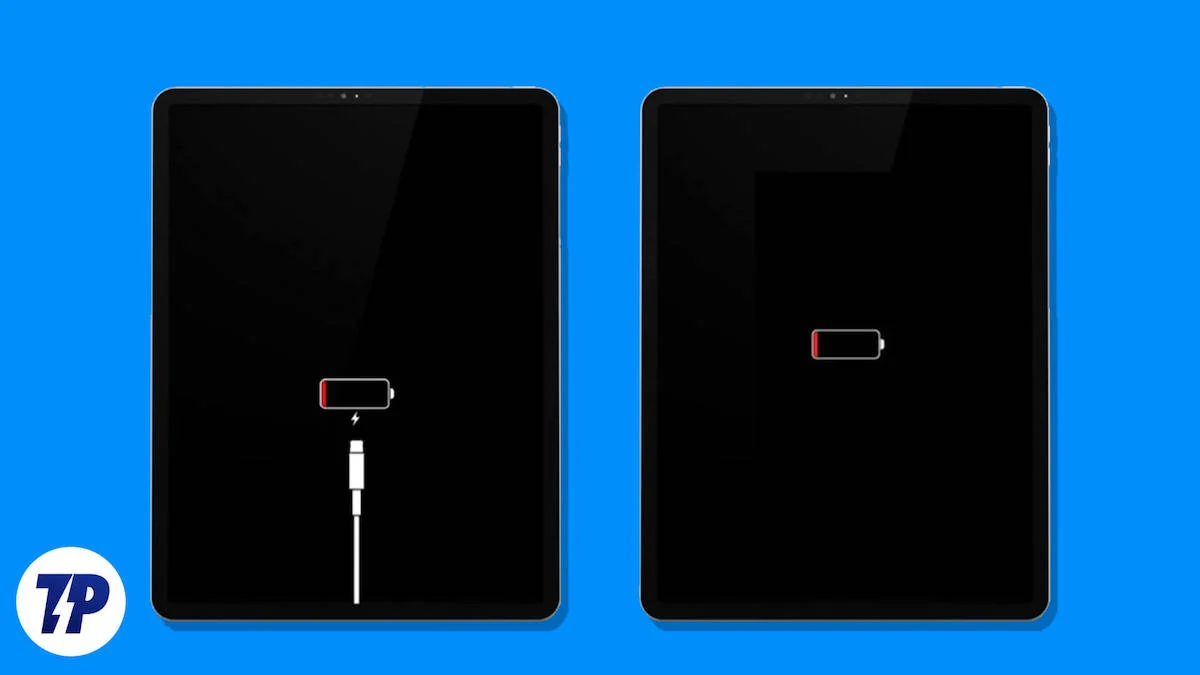
Daftar isi
Ingin Memperbaiki Masalah iPad Tidak Mengisi Daya? Berikut 7 Cara Sederhana
Masalah dan Perbaikan Terkait Perangkat Keras
Periksa Pengisi Daya dan Kabelnya
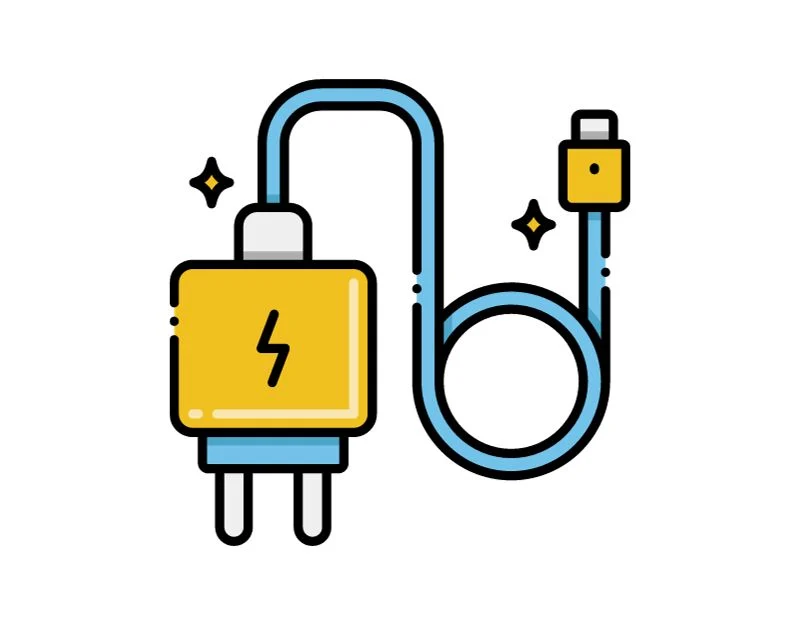
Periksa pengisi daya dan kabel yang Anda gunakan untuk mengisi daya iPad Anda. Pertama dan terpenting, masalah pengisian daya iPad disebabkan oleh kesalahan perangkat keras. Jika masalahnya terkait dengan pengisi daya atau kabel, Anda harus menggantinya atau memperbaiki masalahnya di pusat layanan. Berikut beberapa solusi yang dapat Anda gunakan untuk memeriksa masalahnya.
- Coba Pengisi Daya Berbeda: Jika Anda memiliki pengisi daya berbeda, gunakan dengan kabel Anda saat ini. Jika iPad Anda mengisi daya tanpa masalah, masalahnya mungkin ada pada pengisi daya yang Anda gunakan.
- Coba Kabel Lain: Jika Anda memiliki kabel lain, gunakan dengan pengisi daya Anda saat ini. Jika iPad Anda mengisi daya tanpa masalah, masalahnya mungkin ada pada kabel aslinya.
- Cari Kerusakan Fisik: Periksa pengisi daya dan kabel Anda apakah ada tanda-tanda kerusakan seperti robek, tertekuk, atau terbakar. Pastikan kabel terpasang dengan kuat ke pengisi daya dan port pengisian daya iPad.
- Coba Outlet Berbeda: Terkadang masalahnya juga bisa disebabkan oleh soketnya. Coba soket lain untuk melihat apakah itu membantu.
- Periksa Kotoran atau Puing: Periksa port pengisian daya iPad Anda serta konektor kabel dan pengisi daya apakah ada kotoran atau serpihan yang menghalangi koneksi.
Periksa Terlalu Panas di iPad
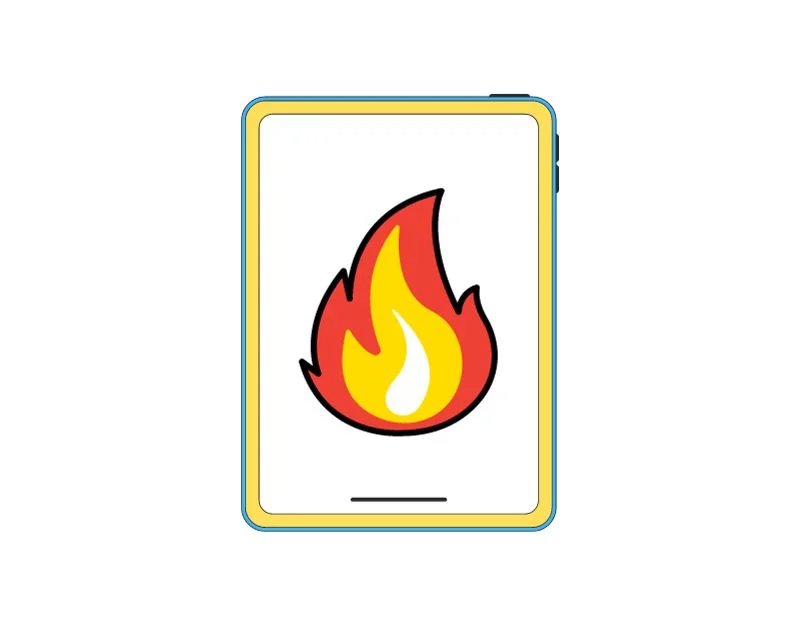
iPad memiliki mekanisme keamanan internal yang mencegah perangkat menjadi terlalu panas. Jika iPad Anda menjadi terlalu panas, kecepatan pengisian daya mungkin melambat atau berhenti mengisi daya untuk mendinginkannya. Untuk mengatasi masalah ini, hindari mengatur iPad saat masih panas dan tunggu hingga menjadi dingin sebelum menggunakan atau mengisi dayanya kembali.
Jika Anda sering mengalami masalah panas berlebih pada iPad, hindari memaparkan iPad ke sinar matahari langsung atau sumber panas lainnya, perbarui perangkat lunak, dan hapus aplikasi atau game intensif yang dapat meningkatkan suhu iPad. Sebaiknya perangkat dicek ke service center karena panas berlebih bisa berbahaya.
Masalah dan Perbaikan Terkait Perangkat Lunak
Perangkat lunak di iPad juga dapat menimbulkan masalah. Berikut adalah masalah paling umum dan solusi sederhana.
Perbarui iPad ke Versi Terbaru
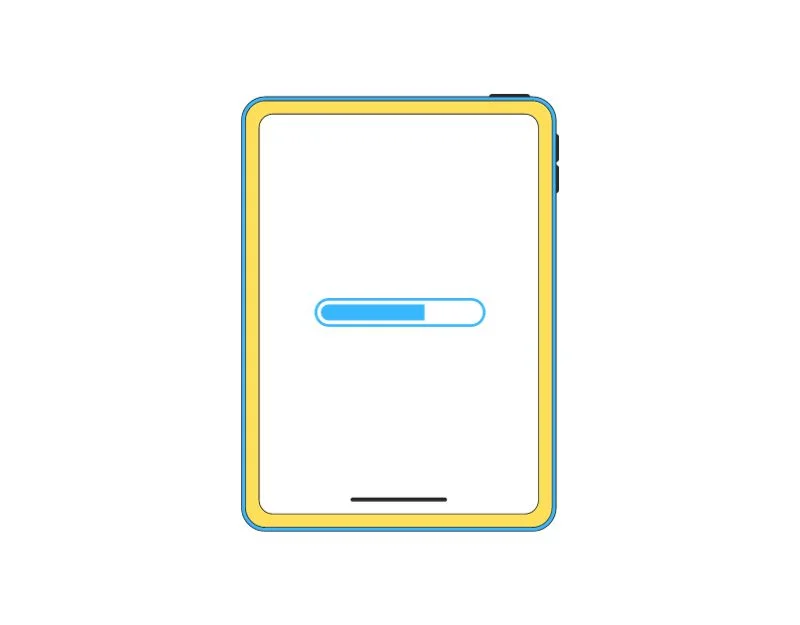
Perbarui iPad Anda ke versi terbaru. Terkadang bug di versi perangkat lunak lama mencegah iPad memuat. Untuk memperbaikinya, Anda dapat memperbarui iPad Anda ke versi perangkat lunak terbaru. Buka Pengaturan > Umum, lalu ketuk Pembaruan Perangkat Lunak. IPad Anda kemudian akan memeriksa pembaruan. Jika Anda melihat Unduh dan Instal, ketuk, masukkan kode sandi, lalu ketuk Instal untuk menerapkan pembaruan.
Mulai ulang iPad Anda
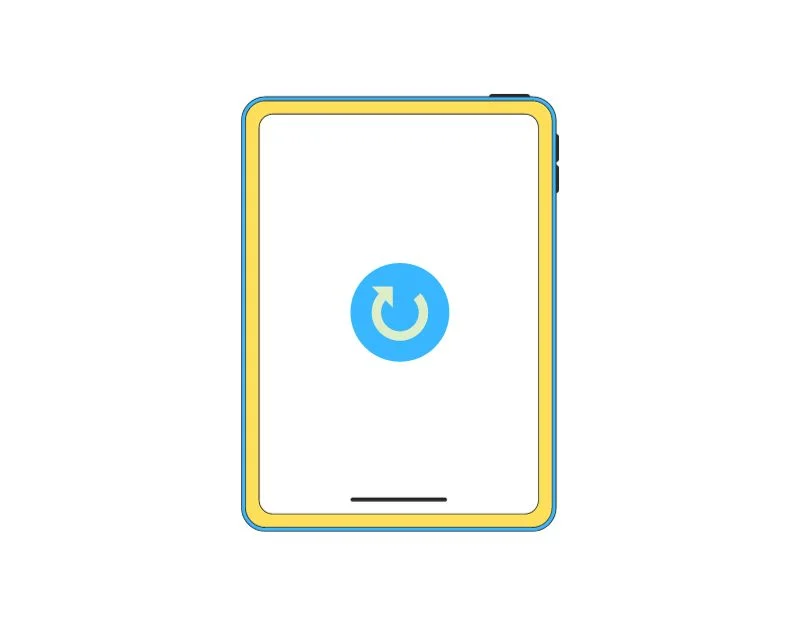
Terkadang memulai ulang secara sederhana dapat memperbaiki sebagian besar masalah pada iPad Anda. Untuk memulai ulang, tahan salah satu tombol volume dan atas secara bersamaan hingga Anda melihat penggeser di layar. Geser untuk mematikan perangkat. Tunggu selama 30 detik. Tekan dan tahan lagi tombol atas hingga Anda melihat logo Apple untuk menyalakannya kembali. Jika iPad Anda memiliki tombol beranda, tekan dan tahan tombol atas hingga Anda melihat penggeser di layar. Geser untuk mematikannya. Tunggu selama 30 detik. Tekan dan tahan lagi tombol atas hingga Anda melihat logo Apple untuk menyalakannya kembali.
Baca Terkait: Pensil Apple Tidak Berfungsi? Inilah 9 Cara Memperbaiki Masalah dengan Mudah

Setel Ulang iPad Anda
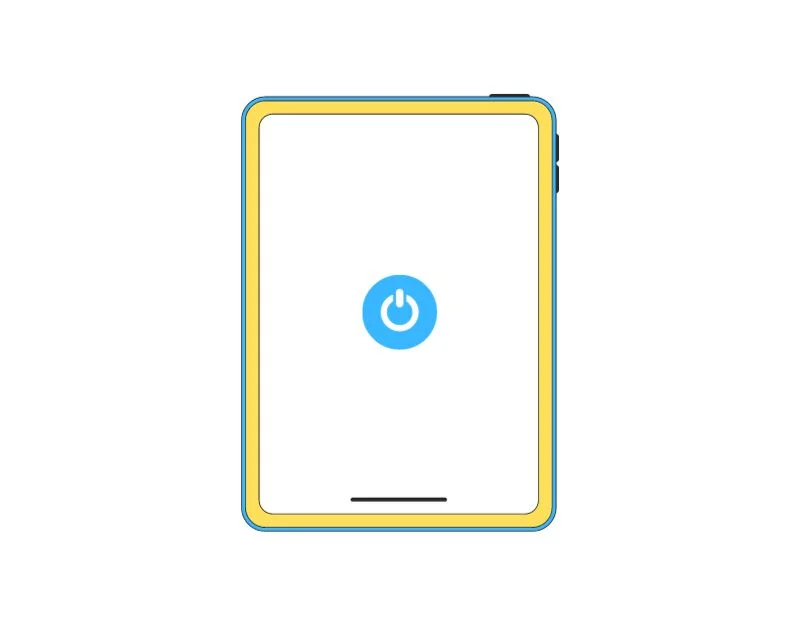
Jika Anda masih menghadapi masalah, coba atur ulang iPad Anda dengan susah payah. Penyetelan ulang dapat membantu memperbaiki masalah. Ingatlah bahwa mengatur ulang iPad Anda akan menghapus semua file dan data dari iPad Anda, termasuk file yang disimpan di iPad Anda, pengaturan yang telah Anda sesuaikan, dan aplikasi yang telah Anda instal di iPad Anda. Pastikan Anda memiliki cadangan data penting Anda sebelum melakukan langkah ini. Cari tahu cara mengatur ulang iPad Anda di sini.
- Buka iPad Anda dan buka Pengaturan.
- Buka Umum dan ketuk Atur Ulang .
- Anda akan melihat opsi bernama Hapus Semua Konten dan Pengaturan . Ketuk di atasnya.
- Anda akan diminta memasukkan kode sandi atau kata sandi ID Apple Anda. Memasuki
- Sekarang tunggu beberapa saat sementara iPad Anda menghapus semuanya.
Teknik Pemecahan Masalah Tingkat Lanjut
Gunakan Alat Pemecahan Masalah Perangkat Lunak Eksternal
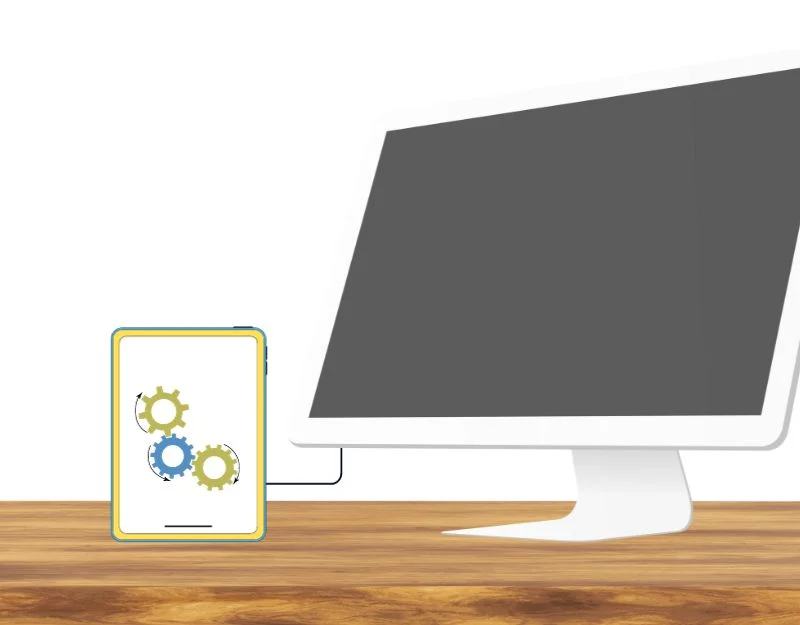
Anda juga dapat menggunakan perangkat lunak eksternal untuk memperbaiki masalah pengisian daya di iPad. Alat perangkat lunak eksternal ini membantu Anda memperbarui atau menurunkan versi perangkat lunak di iPad Anda dengan mudah.
- Turunkan Versi Perangkat Lunak: Jika Anda mengalami masalah saat memuat, terutama dengan pembaruan terkini, sebaiknya turunkan versi perangkat lunak. Hubungkan iPad Anda ke komputer, alihkan ke mode pemulihan, lalu gunakan iTunes atau Finder (di Mac) untuk menemukan dan menginstal versi perangkat lunak lama yang Anda unduh sebelumnya.
- Perangkat Lunak Tenorshare ReiBoot: Perangkat lunak ini dapat membantu Anda jika Anda mengalami masalah saat memuat. Pertama instal ReiBoot di PC Anda dan kemudian sambungkan iPad Anda ke PC Anda. Di perangkat lunak, klik "Perbaiki sistem operasi". “Selanjutnya, unduh paket firmware terbaru saat diminta dan terakhir klik “Mulai Perbaikan” untuk memulai proses pemulihan perangkat Anda.
Hubungi Dukungan Apple
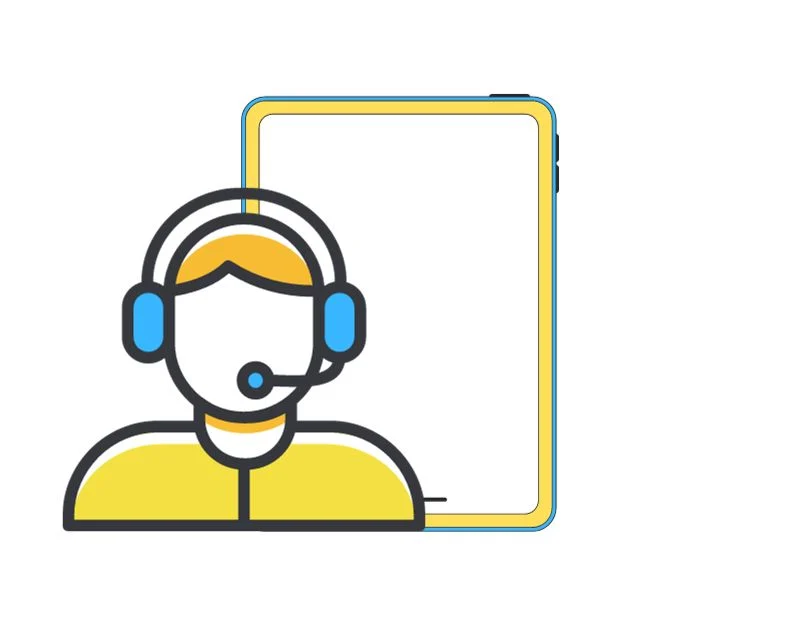
Jika tidak ada langkah yang berhasil untuk Anda, masalahnya mungkin ada pada perangkat keras iPad Anda. Anda dapat mengunjungi Pusat Layanan resmi Apple dan memperbaikinya. Anda dapat membuat janji temu di pusat layanan bar Apple Genius atau mengunjungi Pusat Layanan Resmi Apple terdekat.
Hubungi dukungan Apple
FAQ tentang iPad Tidak Mengisi Daya
1. Apa yang harus saya lakukan jika iPad saya masih tidak dapat diisi dayanya setelah pemecahan masalah?
Jika Anda masih mengalami masalah, hubungi Dukungan Apple atau kunjungi pusat layanan resmi di dekat Anda. Jika tidak ada metode pemecahan masalah yang tercantum dalam panduan ini yang memperbaiki masalah, kemungkinan masalahnya ada pada perangkat keras. Anda dapat mengunjungi Service Center untuk mengatasi masalah tersebut.
2. Bagaimana cara mencegah masalah pengisian daya di masa mendatang?
Untuk mencegah masalah pengisian daya iPad Anda di masa mendatang, Anda harus memastikan bahwa Anda menggunakan aksesori bersertifikat Apple. Selalu perbarui perangkat lunak iPad dan hindari suhu ekstrem. Trik pencegahan sederhana ini dapat melindungi iPad Anda dari kerusakan.
3. Apakah layak untuk memperbaiki iPad lama?
Itu tergantung pada biaya yang bersedia Anda bayarkan. Anda dapat menggunakan kalkulator estimasi biaya layanan Apple untuk menentukan perkiraan biaya perbaikan iPad lama Anda.
4. Di mana saya dapat menemukan layanan perbaikan bersertifikat Apple?
- Situs Web Resmi Apple: Anda dapat memeriksa layanan perbaikan bersertifikat Apple di situs web resmi Apple. Anda juga dapat membuat janji temu Genius Bar untuk pusat perbaikan bersertifikat Apple.
- Best Buy: Best Buy adalah penyedia layanan resmi Apple yang menawarkan layanan perbaikan untuk produk Apple. Anda dapat membuat janji melalui situs web untuk menyervis atau memperbaiki perangkat Apple Anda.
- Alat Pencari Lokasi Online: Di situs web Apple Find Locations, Anda dapat memilih negara Anda dan menemukan pusat perbaikan bersertifikat Apple terdekat.
5. Bagaimana cara memeriksa kesehatan baterai iPad saya?
Tidak, Anda tidak dapat memeriksa masa pakai baterai di iPad. Berbeda dengan iPhone, tidak ada opsi di OS iPad untuk memeriksa status baterai. Namun, Anda dapat menggunakan aplikasi pihak ketiga seperti iMazing untuk memeriksa kesehatan baterai di iPad.
- Unduh dan instal aplikasi bernama iMazing di komputer Anda. Ini adalah aplikasi berbayar tetapi memiliki uji coba gratis.
- Buka iMazing dan klik Uji Coba Gratis untuk menggunakan aplikasi.
- Hubungkan iPad Anda ke komputer Anda. Jika diminta, ketuk Percayai di iPad Anda untuk mengizinkan koneksi.
- Klik nama iPad Anda, lalu klik ikon baterai.
- Sekarang, Anda dapat melihat info tentang kesehatan baterai iPad Anda, seperti Battery Effective Max. Charge yang menunjukkan kapasitas baterai maksimum, dan Battery Charge Cycles yang menunjukkan berapa banyak siklus baterai yang telah dilalui iPad Anda
